
Brian Curtis
0
2546
799
 Komputery wydają się spowalniać z wiekiem. Każdy, kto utrzymuje komputer przez ponad trzy lata, napotkał ten problem. To, co kiedyś wydawało się szybkie, zaczyna być powolne i pradawne.
Komputery wydają się spowalniać z wiekiem. Każdy, kto utrzymuje komputer przez ponad trzy lata, napotkał ten problem. To, co kiedyś wydawało się szybkie, zaczyna być powolne i pradawne.
Są ku temu powody. Systemy operacyjne stają się z czasem bardziej wymagające zasobów, starzenia się sprzętu i entuzjazmu odczuwanego w pierwszych miesiącach zaniku własności laptopa. Dlatego niektórzy ludzie często kupują nowe laptopy, ale są sposoby, aby starszy model poczuł się nowy.
Wyczyść to

Wszystkie komputery gromadzą się wraz z wiekiem. W najgorszym przypadku laptop może zostać powoli uduszony przez inwazję cząstek. Temperatury wewnętrzne rosną, zmniejszając wydajność twojego sprzętu. Gdy problem się pogarsza, niektóre komponenty mogą zmuszać do ograniczenia wydajności, spowalniając laptopa.
Czyszczenie laptopa nie jest trudne. Wszystkie laptopy, nawet jednoczęściowe MacBooki Apple, mogą uzyskać dostęp do wewnętrznych elementów poprzez zdjęcie dolnego panelu. Zwykle wymaga to wyjęcia kilku śrub, a następnie użycia małego, ostrego przedmiotu, aby podważyć panel.
W środku użyj sprężonego powietrza, aby zdmuchnąć kurz, usuń kurz z rogów i wentylatorów bawełnianymi końcówkami Q i uszczelnij urządzenie z powrotem. Być może będziesz musiał to zrobić wiele razy w trakcie posiadania laptopa, ale dzięki temu Twój laptop będzie działał jak nowy.
Zainstaluj ponownie Lub zmień system operacyjny
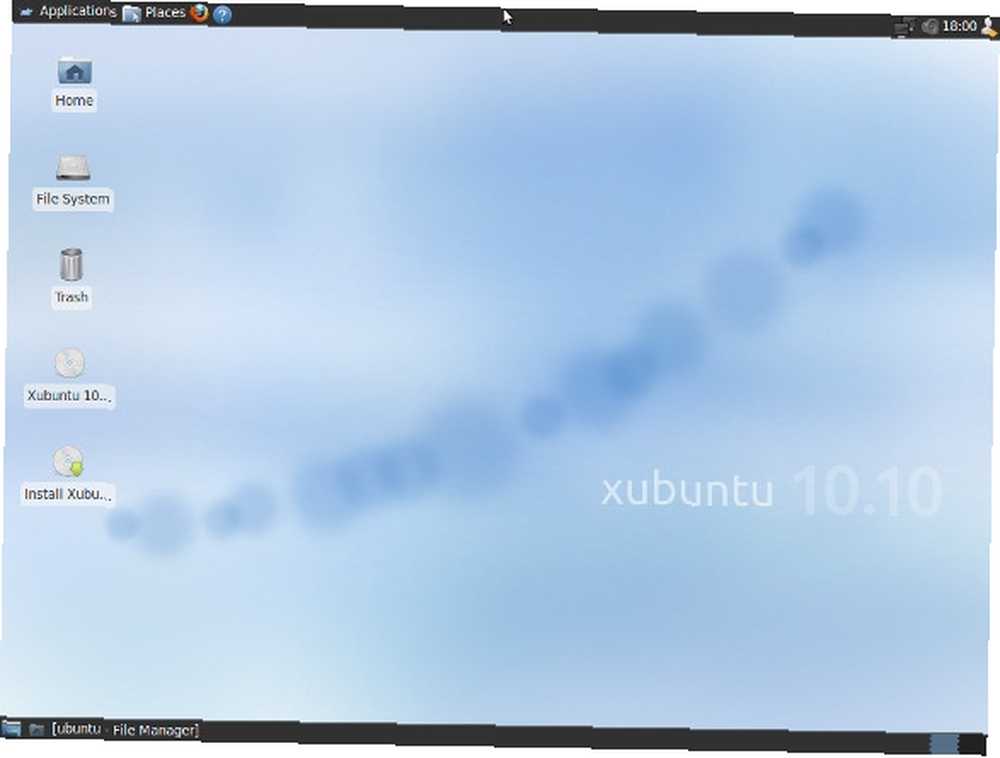
Z czasem systemy operacyjne mogą się zepsuć. Idealnie byłoby, gdybyś mógł rozwiązać wszelkie problemy poprzez odinstalowanie oprogramowania, usunięcie złych wpisów rejestru i tym podobne. W rzeczywistości wydaje się, że jest moment, w którym staje się to daremne lub wymagany wysiłek jest mniejszy niż ponowna instalacja systemu operacyjnego.
Myśląc o ponownej instalacji systemu operacyjnego, powinieneś również pomyśleć o jego zmianie. Jeśli korzystasz ze starszej wersji systemu Windows, zwłaszcza Vista, warto przejść na system Windows 7 (choć jest to również kosztowne i znowu możesz wydawać się, że wydawanie tak dużej kwoty na stary laptop jest nierozsądne).
Możesz też pójść w drugą stronę i zainstalować alternatywny system operacyjny. Użytkownicy systemu Windows czasami mają ochotę wypróbować system OS X, ale nie polecam go. Uruchomienie Hackintosha to prawdziwy ból, OS X nie wybacza starego sprzętu i nie jest za darmo.
Najlepszym rozwiązaniem jest Linux. Ubuntu to stary tryb gotowości, który jest teraz dość dojrzały. Lekkie wersje Linuksa 13 Lekkie dystrybucje Linuksa, aby dać staremu komputerowi nowy wymiar życia 13 Lekkie wersje Linuksa, aby dać swojemu staremu komputerowi nowy wymiar życia Te smaki systemu Linux są lekkie na procesor i pamięć RAM, co oznacza, że działają świetnie na starszych i słabsze urządzenia! są warte rozważenia, jeśli Twój laptop ma ponad pięć lat. I nie zapomnij o Google Chrome OS, który może być zainstalowany na szerokiej gamie sprzętu za pomocą kompilacji Lime Użyj Chrome OS na nieobsługiwanych komputerach z Chromium OS Lime Użyj Chrome OS na nieobsługiwanych komputerach z Chromium OS Lime Podobnie jak ten pomysł na Chrome OS , ale nie chcesz wypłacać pieniędzy na Chromebooka? Dobre wieści! Chromium Lime przenosi obsługę Chrome OS na ogromną liczbę laptopów i netbooków dzięki… .
Zainstaluj więcej pamięci RAM

RAM jest domyślnym zaleceniem aktualizacji sprzętu dla starych laptopów i nie bez powodu. Nowe systemy operacyjne często działają powoli, nie z powodu niewystarczającej mocy obliczeniowej, ale z powodu niewystarczającej pamięci.
To uaktualnienie jest również łatwe do polecania, ponieważ jest (zwykle) łatwe do zainstalowania. Większość laptopów PC ma mały panel, zwykle zabezpieczony jedną lub dwiema śrubami, który zakrywa pamięć RAM. Usuń ten panel, a będziesz mógł dokonać aktualizacji bez demontażu całego laptopa. Instrukcje obsługi laptopa mogą nawet zawierać instrukcje.
Polecam przejście do 4 GB pamięci RAM (nie więcej, nie mniej). Powinieneś być w stanie kupić to za 60 do 80 dolarów. Przed dokonaniem zakupu przeszukaj pamięć RAM, której potrzebuje Twój laptop, lub po prostu spójrz na aktualnie zainstalowaną pamięć RAM. Zwykle jest oznaczony.
Kup nowy adapter bezprzewodowy

Jest to często pomijane uaktualnienie. Jeśli masz starszy laptop, prawdopodobnie używa standardu 802.11g, a jeśli tak jest naprawdę stary, może używać 802.11a / b. Standardy te są gorsze od nowego standardu 802.11n, a aktualizacja poprawi jakość przeglądania stron internetowych.
Możesz kupić adapter USB 2.0 802.11n za jedyne 20 dolarów. Dotyczy to wersji 150 Mb / s, która nie jest najlepsza, ale jest tak szybka, jak większość użytkowników będzie potrzebować. Szybsze dwupasmowe adaptery kosztują średnio nieco więcej, ale nadal są rozsądne.
Wymagany będzie router bezprzewodowy obsługujący standard 802.11n. Uwzględnij koszt nowego routera (około 50 USD), jeśli nie masz jeszcze takiego, który mógłby obsługiwać standard.
Zainstaluj dysk SSD

Szybkość dysku twardego jest częstym problemem. Większość laptopów jest dostarczana z dyskami o prędkości 5400 obr./min, które mają niską prędkość wrzeciona i niskie prędkości przesyłania danych. Co gorsza, tanie dyski znajdujące się w wielu laptopach zazwyczaj mają letargiczny czas dostępu. Może to sprawiać wrażenie, że komputer zawiesza się lub przetwarza coś po otwarciu nowego pliku. Często nie jest to wina procesora - to dysk twardy, który powoli przesuwa swoją mechaniczną głowicę odczytu / zapisu i dysk do pozycji, w której można odczytać prawidłowe dane.
Dyski półprzewodnikowe Czy należy uzyskać dysk SSD? [Opinia] Czy powinieneś otrzymać dysk SSD? [Opinia] Jeśli śledziłeś niektóre z najnowszych wiadomości na temat nowych części komputerowych, być może słyszałeś o dyskach SSD lub dyskach SSD. Zostały zaprojektowane tak, aby zastąpić niezgrabny, wolny dysk twardy i… nie mają żadnych części mechanicznych. Nawet te, które powstały kilka lat temu, miały czas dostępu poniżej dziesięciu milisekund. Obecnie większość dysków SSD ma czas dostępu wynoszący zaledwie kilka milisekund. Prędkości przesyłania danych są również znacznie lepsze, więc duże aplikacje będą ładować się szybciej.
Jest tylko jeden problem i taka jest cena. Przyzwoity model 128 GB ze średniej półki, taki jak Crucial M4, dostarczy ci 150 dolarów. Model o pojemności 256 GB może kosztować 300 USD. To zdecydowanie najdroższa rekomendacja, a niektórzy użytkownicy mogą uważać, że lepiej jest kupić nowy laptop, niż upuszczać tyle pieniędzy na nieaktualny. Osobiście nie polecam tego uaktualnienia dla laptopów, które mają ponad 3 lata.
Wniosek
Wskazówki tutaj mogą pomóc postawić laptopa na nogi. Sugeruję wypróbowanie ich w kolejności. Jeśli nie jesteś zadowolony z czyszczenia laptopa, zainstaluj ponownie system operacyjny. A jeśli nadal jest to powolne, zaktualizuj pamięć RAM.
Czy masz jakieś wskazówki, których tu nie ma? Chcielibyśmy wiedzieć o nich, więc zostaw komentarz.
Źródło zdjęcia: Iwan Gabovitch, Alex Gorzen











